I più venduti
-
-
-
-
Azioni essenziali di Photoshop
Newborn Necessities ™ Set di azioni di Photoshop per la modifica del neonato
$29.00 -
-
-
-
Azioni essenziali di Photoshop
Azione Photoshop con separazione di frequenza di Portrait Suite
$47.00
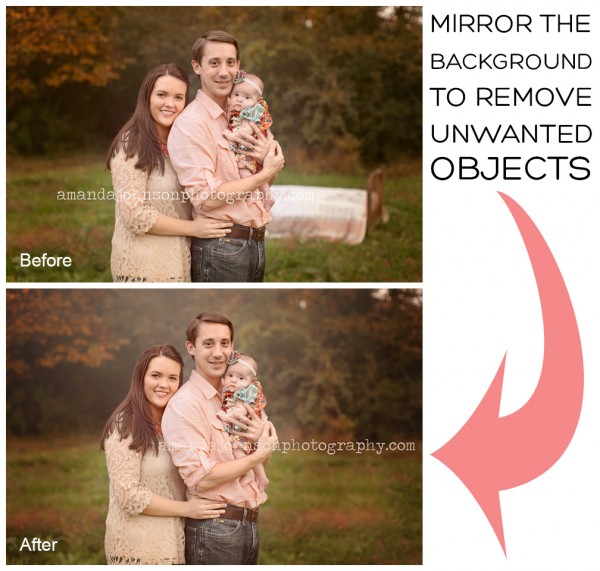 Abbiamo avuto tutti quel momento di scorrere le nostre immagini e trovare "quello", ma poi ci rendiamo conto che c'è un brutto oggetto che distrae sullo sfondo! La maggior parte delle volte prendiamo il nostro strumento di clonazione e lo cloniamo rapidamente, ma non è sempre così. Ti mostrerò il mio metodo preferito di tutti i tempi per rimuovere gli oggetti indesiderati usando l'effetto specchio.
Abbiamo avuto tutti quel momento di scorrere le nostre immagini e trovare "quello", ma poi ci rendiamo conto che c'è un brutto oggetto che distrae sullo sfondo! La maggior parte delle volte prendiamo il nostro strumento di clonazione e lo cloniamo rapidamente, ma non è sempre così. Ti mostrerò il mio metodo preferito di tutti i tempi per rimuovere gli oggetti indesiderati usando l'effetto specchio.
Specchia lo sfondo in Photoshop per rimuovere gli oggetti indesiderati
In questa immagine l'oggetto indesiderato è direttamente dietro il mio soggetto. Usare lo strumento clone richiederebbe molto tempo, soprattutto cercando di rimuoverlo intorno al mio soggetto.
1) Apri l'immagine in Photoshop e crea una copia del livello di sfondo premendo CMD-J (Mac) o CTRL-J (PC).
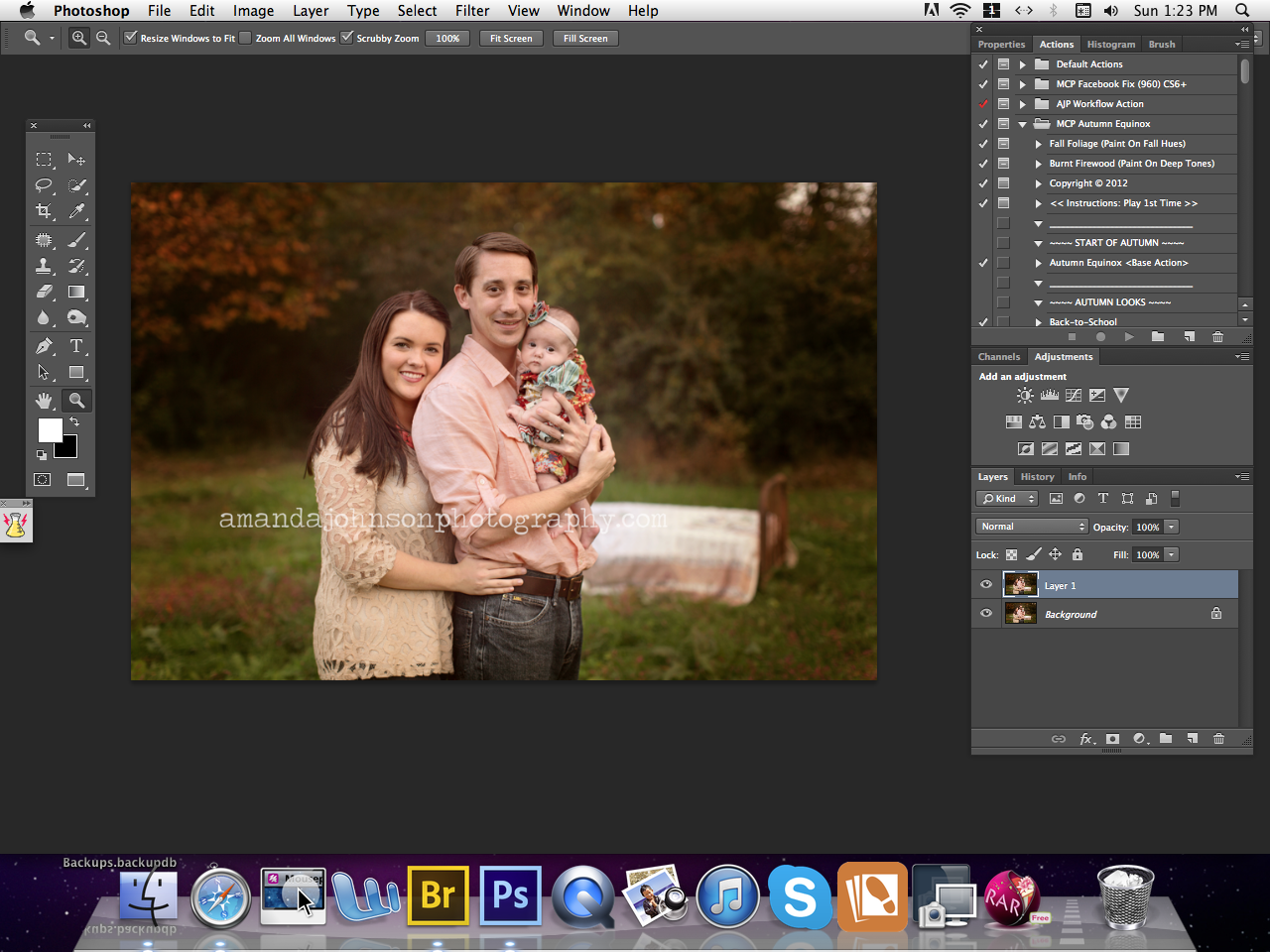
2) Vai a Modifica / Trasforma / Capovolgi orizzontalmente.
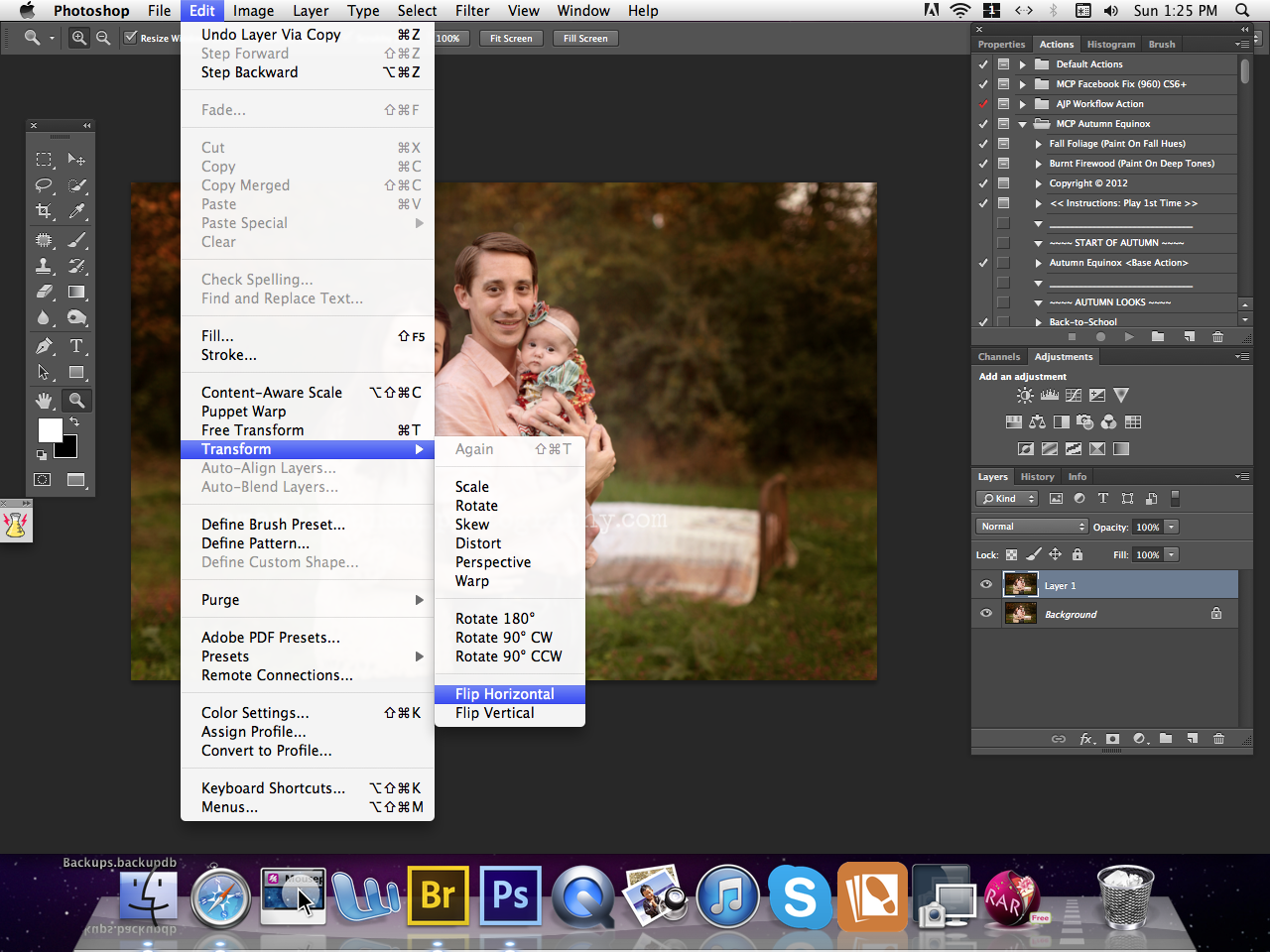
Ora guarderai una copia della tua immagine che è stata capovolta.
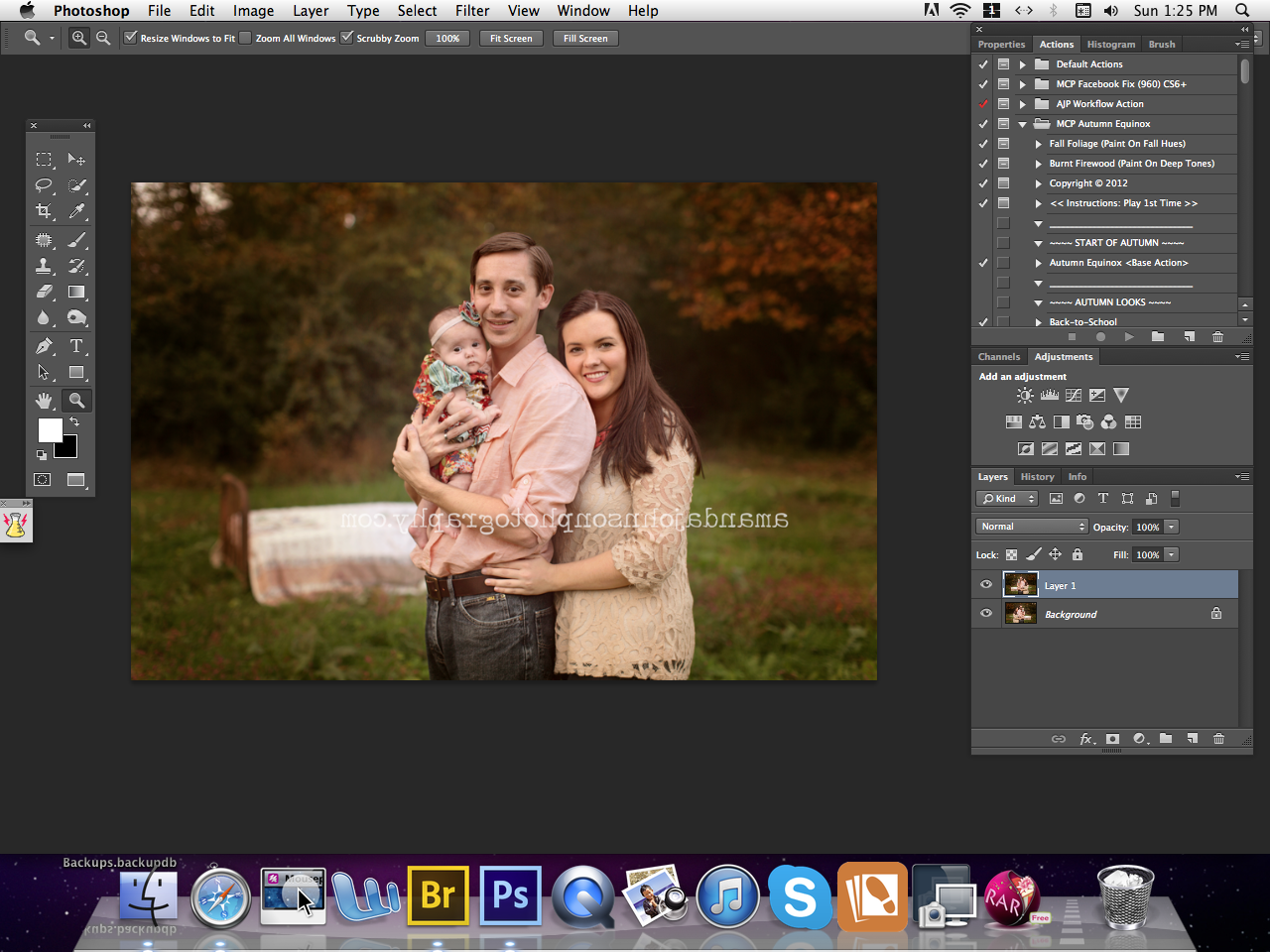
3) Rinomina quel livello in Copia in background. Abbassa l'opacità della copia di sfondo a circa il 50% di opacità e usa lo strumento Sposta per posizionare il tuo nuovo sfondo sullo sfondo originale. Abbassando la tua opacità della copia di sfondo sarai in grado di vedere dove posizionare il tuo nuovo sfondo. Quindi aumenta l'opacità fino al 100%. Assicurati di aumentare sempre l'opacità fino al 100%!
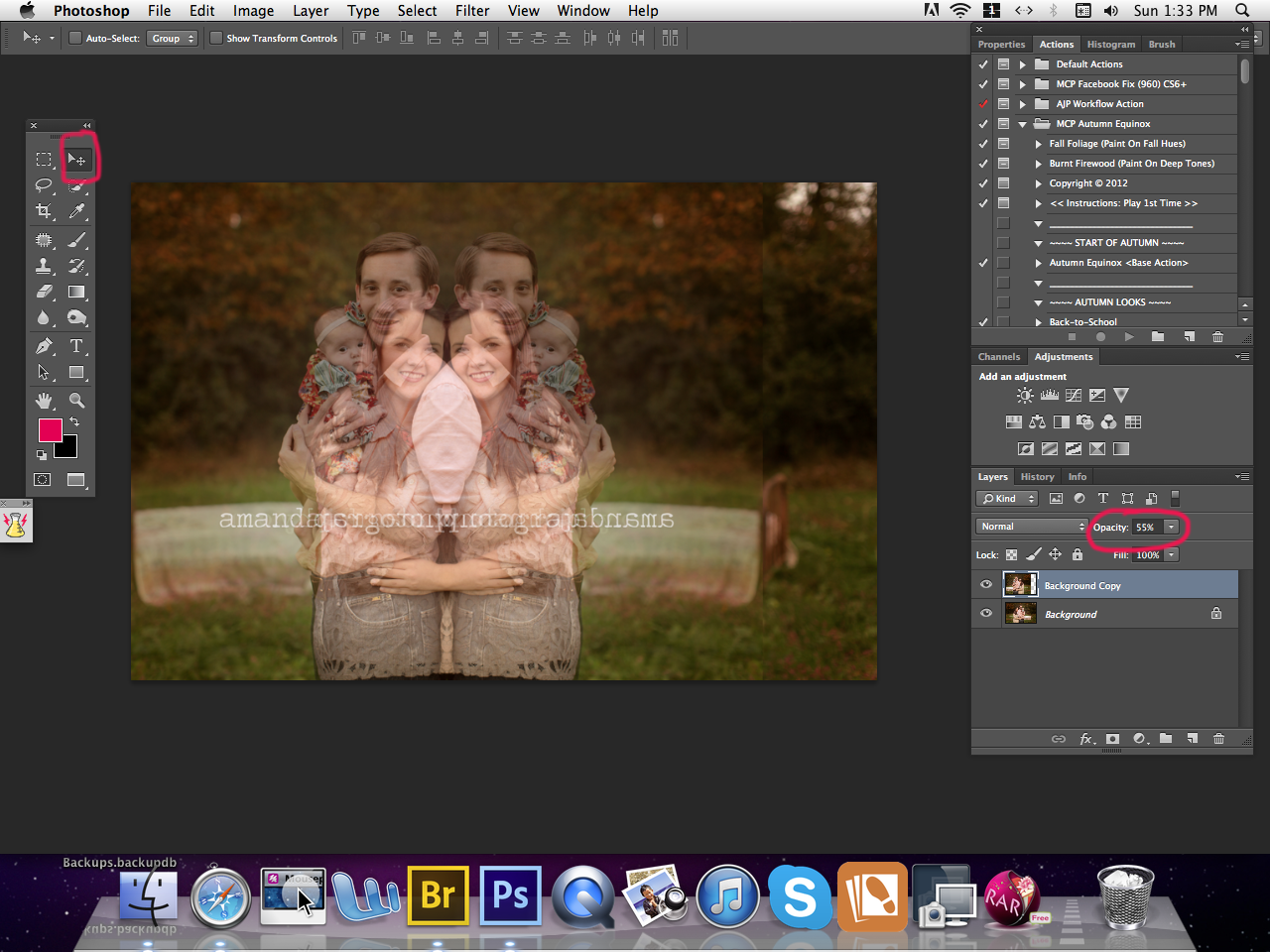
5) Aggiungi una maschera facendo clic sull'icona della fotocamera nella tavolozza dei livelli (nota che l'ho cerchiata in rosso). Fare clic su CMD-I (Mac) o CTRL-I (PC) per invertire la maschera. La tua maschera diventerà nera e ora l'immagine sarà simile a quella con cui hai iniziato, ma non preoccuparti.
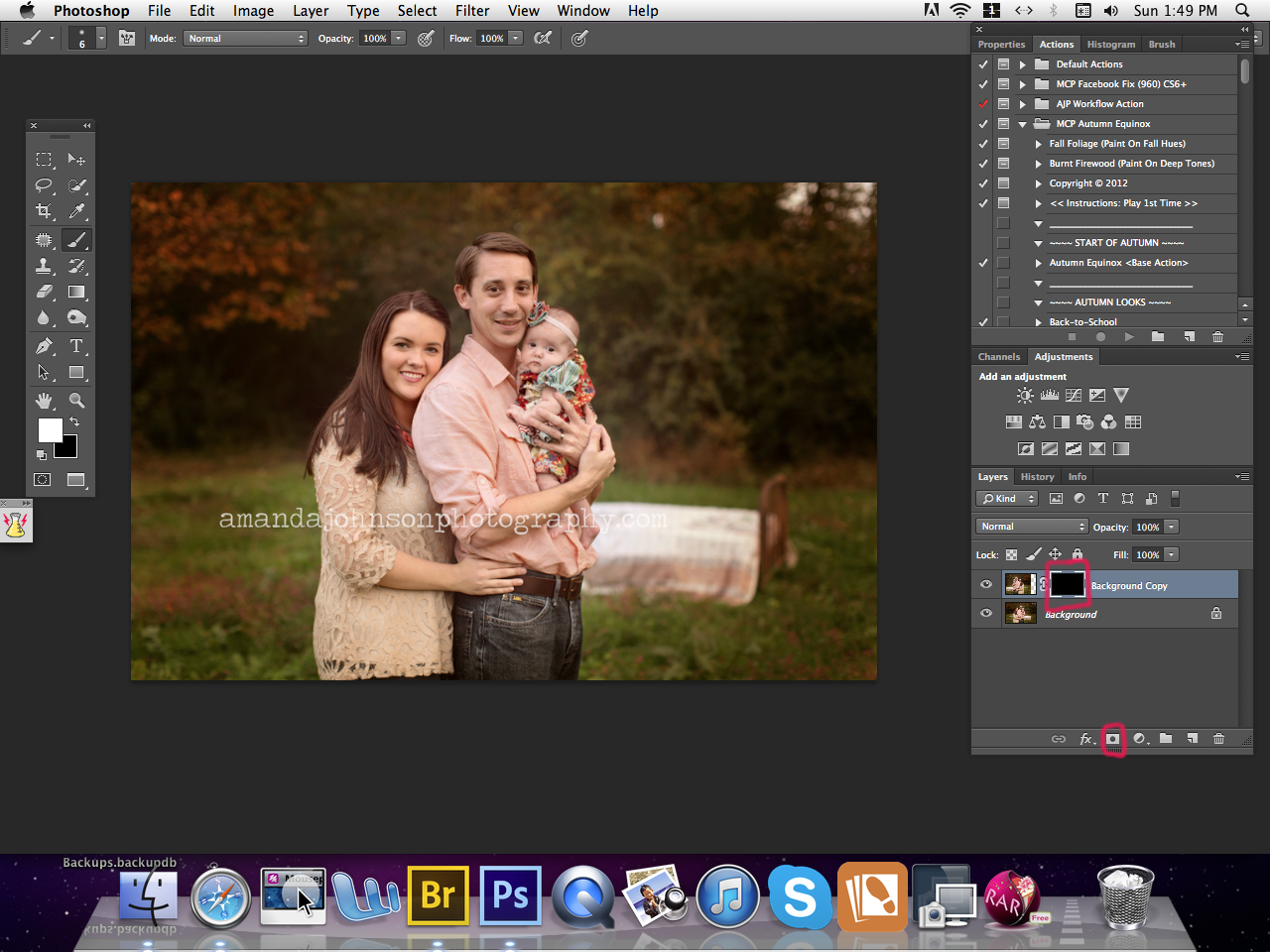
6) Usa un pennello morbido bianco per dipingere il nuovo sfondo sugli oggetti che distraggono. Se dipingi vicino al soggetto, aumenta la durezza del pennello a circa il 30% e abbassa l'opacità del pennello a circa il 60%. Dipingi gradualmente intorno al soggetto fino a quando tutto è fuso.
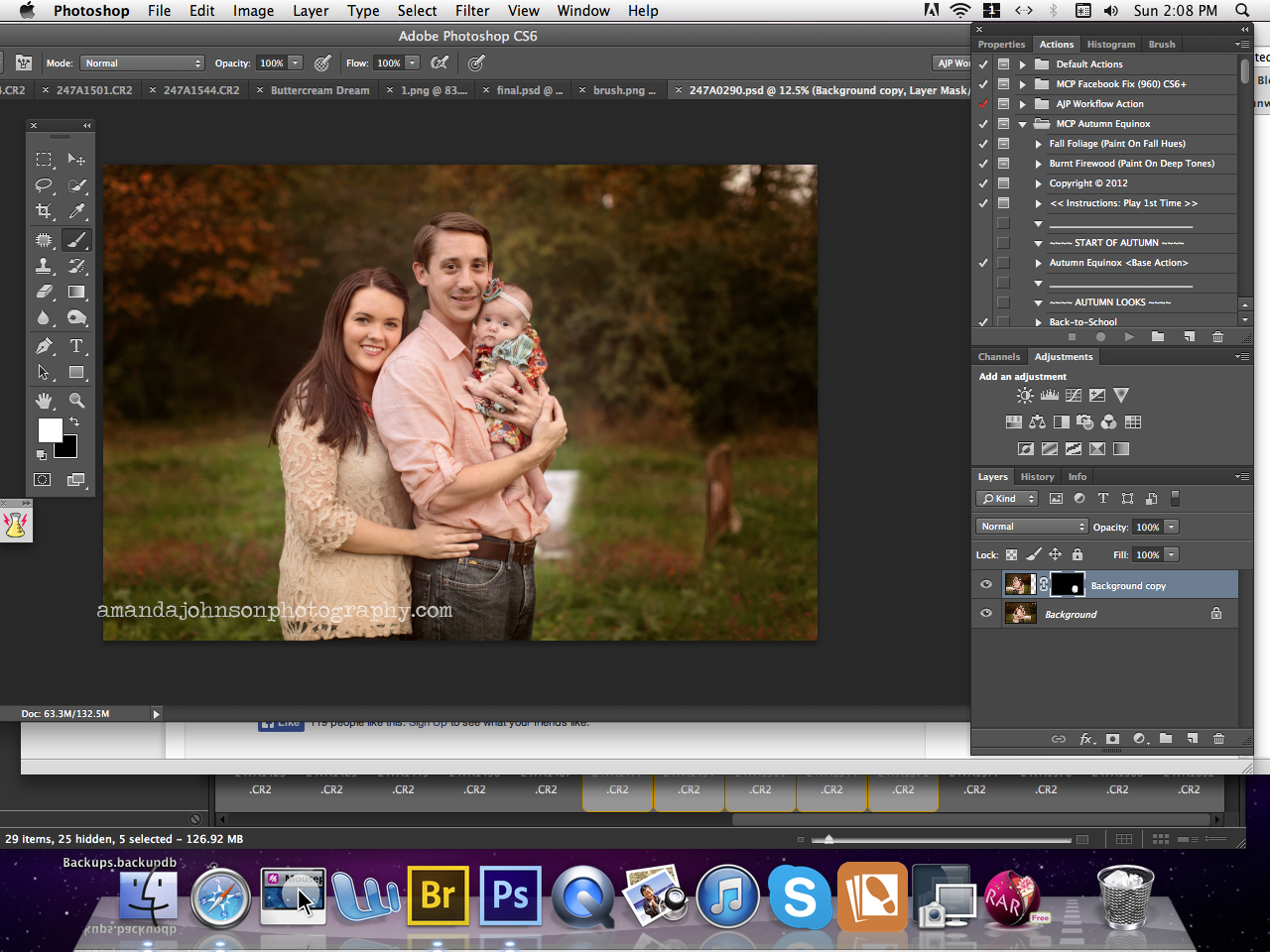
7) Ora vai su Layer / Flatten Image. Prendi il tuo strumento Clone e usalo per pulire il resto dell'immagine. In questa immagine avevo ancora una parte del letto rimanente e una linea del livello l'ho capovolta orizzontalmente, quindi ho usato lo strumento clone per ripulirla rapidamente.
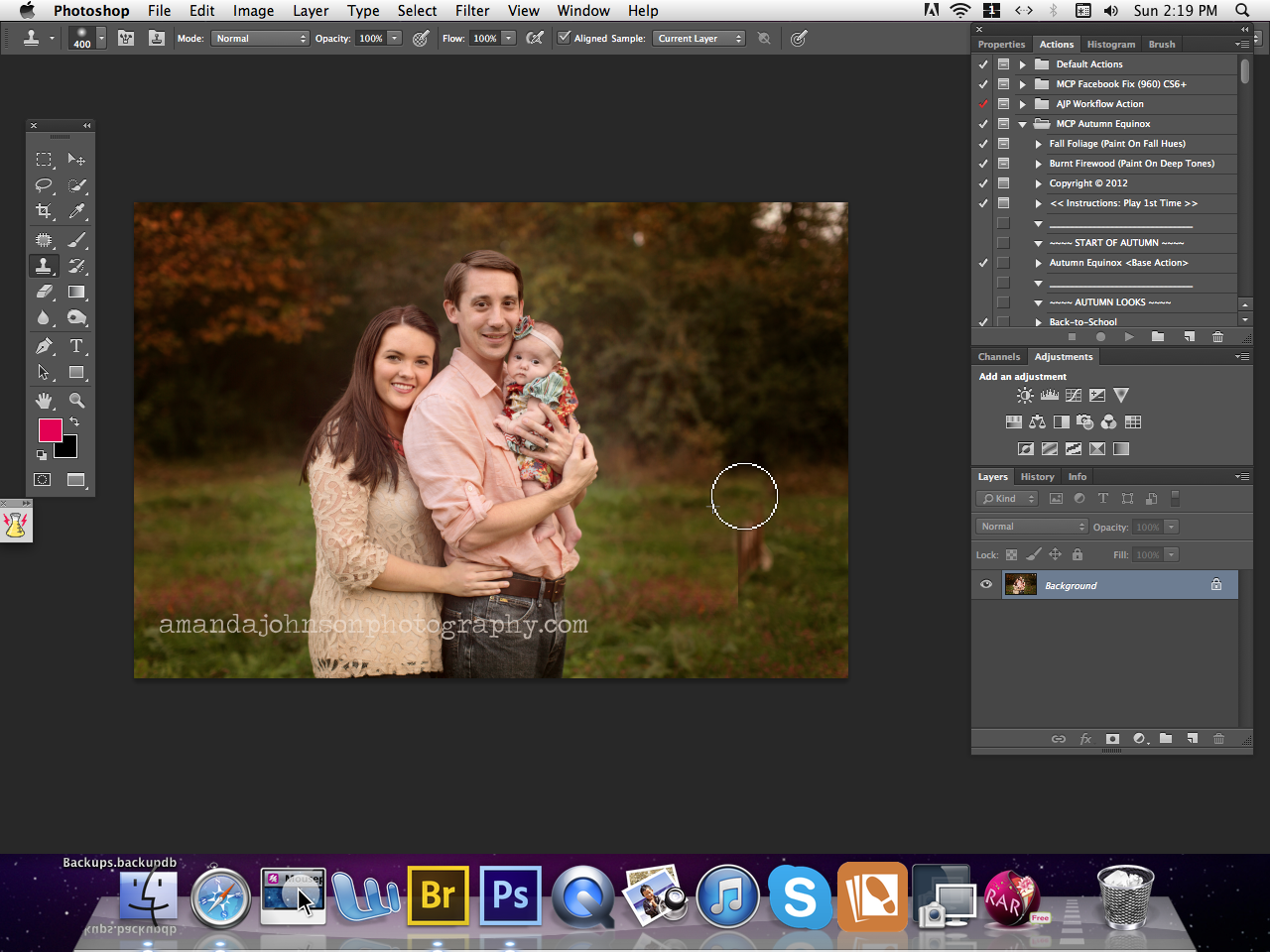
Ora che lo sfondo è stato ripulito, puoi continuare a modificare la tua immagine. Ecco il prima e il dopo. Ho usato l'azione di Photoshop Free Facebook Fix di MCP per creare il modello prima e dopo. Puoi fare clic qui per ottenerlo gratuitamente!

Ho modificato l'immagine con l'estensione MCP ispira le azioni di Photoshop - per dargli una finitura tonica e artistica.

Infine, ho deciso all'ultimo minuto di fare un video tutorial molto veloce per mostrarti quanto sia facile e veloce questo metodo. Mettiti nudo con me e scusa il mio accento country 😉
Tutorial video sul mirroring in background
Amanda Johnson, la fotografa di questa immagine e scrittrice ospite di questo post sul blog, è la proprietaria di Amanda Johnson Photography di Knoxville, TN. È una fotografa e mentore a tempo pieno specializzata in ritratti di bambini, primo anno e di famiglia. Per vedere più del suo lavoro, controlla il suo sito web e metti Mi piace su di lei Facebook Page.
Non ci sono commenti
Lascia un tuo commento
Devi essere connesso per lasciare un commento.







































Ottimo consiglio. Grazie!
Che post super utile! Grazie per aver condiviso queste idee. Sono entusiasta di provarne alcuni.
È stato un piacere condividerlo con tutti voi! Grazie per aver letto 🙂
ha così ragione nel portare calendario, contratti, ecc. inizierà sicuramente a farlo!
wow wow wow, grazie per questo post !!!
Grazie, Michelle, per gli ottimi consigli !!!
Ho davvero adorato questo post ... così utile! Ottimi consigli! Mi piacerebbe avere più idee per una valutazione del cliente!
Ottimi suggerimenti. Mi chiedo solo, che tipo di domande includi nel tuo foglio di lavoro di valutazione preliminare?
Grazie mille per aver condiviso le tue conoscenze, questo è qualcosa di cui ho davvero bisogno a volte e tu rendi tutto più facile! Grazie ancora e adoro le tue azioni di Photoshop.
Tutorial meraviglioso !!
Grazie mille per questo! Lo scatto che avevo bisogno di modificare era un po 'complicato ma ora sembra davvero molto migliore e molto più degno del biglietto di Natale del cliente senza un'auto sullo sfondo :). Grazie ancora!
Non riesco a leggere i tuoi post sul mio dispositivo mobile perché compare il pop-up per iscriverti. La finestra a mia disposizione per leggere il post è grande circa un pollice ... rendendo molto difficile vedere il post. Potresti rimuovere questo pop-up che costringe i lettori ad accedere? Non è disponibile nemmeno una "X" per chiudere il popup; forse anche l'aggiunta di questo potrebbe essere una soluzione. Grazie.
Potete inviarmi una schermata in modo che io possa controllarla?
Fantastico tutorial. Grazie per aver descritto gli usi degli strumenti. Il lavoro è fatto molto bene. È stato anche molto istruttivo. Buon lavoro!